¿Cómo ordeno una tabla en Microsoft Word?
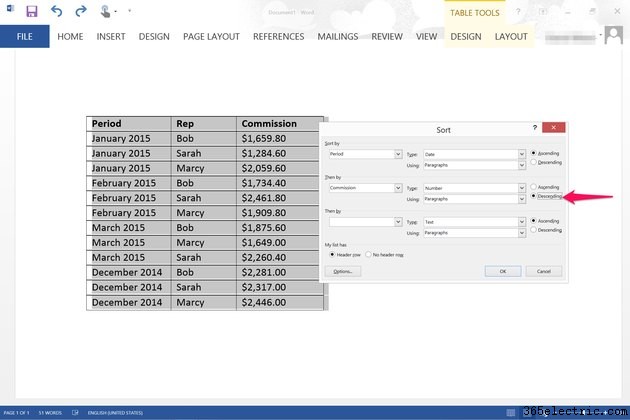
Cuando inserta una tabla en un documento de Word, puede organizar los datos como desee utilizando las opciones de Ordenar incluidas en Microsoft Word 2013. Cuando ordena una columna alfabéticamente, numéricamente o por fecha, Word reorganiza automáticamente los datos en la otra. columnas para mantener las filas intactas.
Clasificación de tabla única
Paso 1
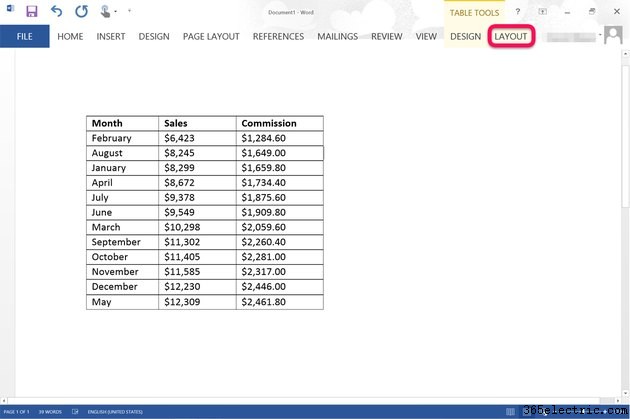
Abra un documento de Word y cree su tabla. Haga clic en cualquier parte de la tabla para seleccionarla, luego haga clic en la pestaña "Diseño" en Herramientas de tabla.
Paso 2
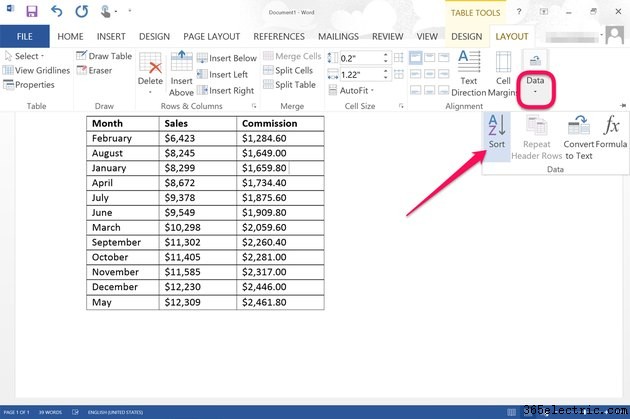
Haga clic en la opción "Datos" en la pestaña Diseño y seleccione "Ordenar". Esto abre la ventana Ordenar.
Paso 3
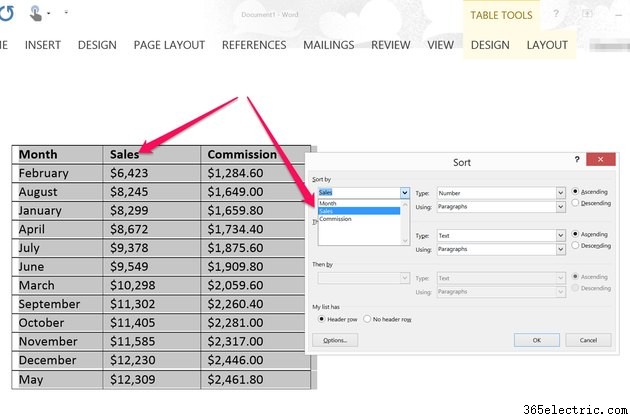
Haga clic en el primer menú "Ordenar por" y seleccione la columna que desea ordenar. Si su tabla tiene encabezados, asegúrese de que esté seleccionada la "Fila de encabezado". Si su tabla no tiene encabezados, haga clic en el botón "Sin fila de encabezado". Haga clic en el menú "Tipo" y seleccione cómo desea ordenar la columna:por "Número", "Texto" o "Fecha". Seleccione si desea que la columna se ordene en orden "Ascendente" o "Descendente". En la mayoría de los casos, la única opción en el menú "Usar" es "Párrafos". Haga clic en Aceptar." La tabla se ordena automáticamente según sus selecciones.
Clasificación de varias columnas
Paso 1
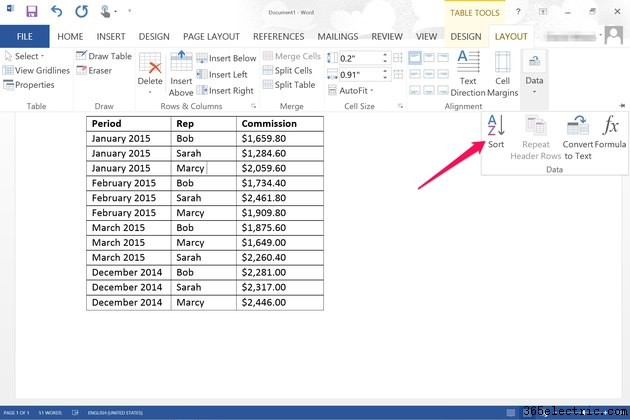
Cree una tabla en un documento de Word que desee ordenar por más de una columna. Por ejemplo, si tiene tres vendedores con comisiones por cada mes, puede ordenar la tabla por mes y luego enumerar a cada vendedor alfabéticamente después de cada mes. Haga clic en la opción "Datos" en la pestaña Diseño de herramientas de tabla y seleccione "Ordenar".
Paso 2
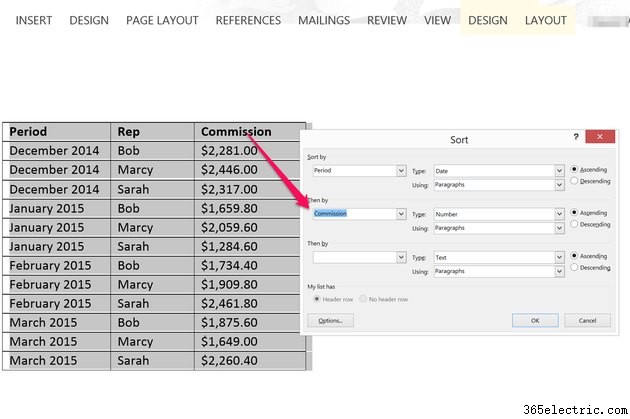
Especifique qué columna desea ordenar primero usando las opciones "Ordenar por", como los meses. Seleccione la segunda columna que desea ordenar usando las opciones "Luego por". Tenga en cuenta que si desea ordenar una columna de meses por fecha, también deben tener un año. Word 2013 no ordenará por fecha si solo tiene los meses enumerados. Si tiene una tercera columna de datos para ordenar, introdúzcala en las últimas opciones "Luego por".
Paso 3
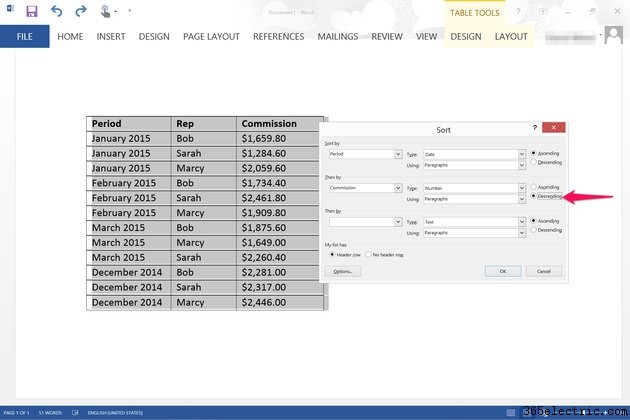
Especifique si desea ordenar los datos en orden ascendente o descendente para cada columna. Por ejemplo, las fechas generalmente se ordenan con la opción "Ascendente", por lo que "Diciembre de 2014" está por encima de "Enero de 2015". Si desea mostrar los números más altos sobre los números más bajos, seleccione la opción "Descendente".
Paso 4
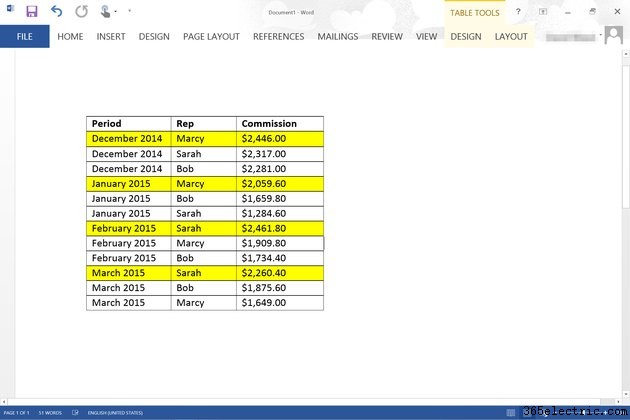
Revise su tabla para asegurarse de que esté ordenada de la manera que desea, luego formatee la tabla como desee. Si fuera un gerente de ventas que buscaba saber quién era el mejor representante de ventas de cada mes, su tabla primero debería tener los meses enumerados en orden descendente y las comisiones de cada representante enumeradas en orden descendente para cada mes.
Consejo
Si tiene datos en una hoja de cálculo de Excel, puede resaltarlos y copiarlos, luego pegarlos directamente en un documento de Word. Esto suele ser mucho más rápido y fácil que dibujar una tabla en Word e ingresar manualmente los datos.
- ·Cómo alinear viñetas en Microsoft Word
- ·Cómo ordenar una tabla en orden ascendente en Microsoft Word
- ·Cómo alinear texto en una tabla de Microsoft Word
- ·Cómo insertar un hipervínculo en Microsoft Word
- ·Cómo imprimir un libro en Microsoft Word
- ·¿Cómo copio el formato en Microsoft Word?
- ·Cómo hacer una presentación de PowerPoint en Microsoft Word
- ·Cómo rotar una tabla en Microsoft Word
